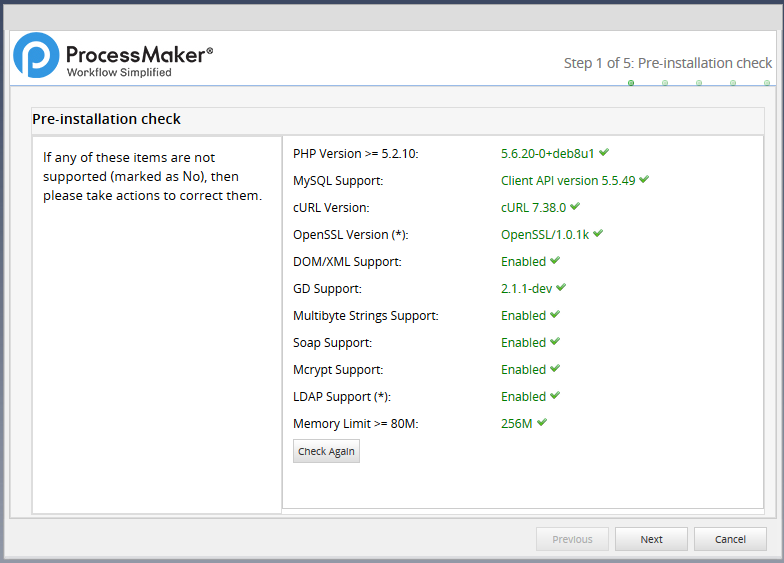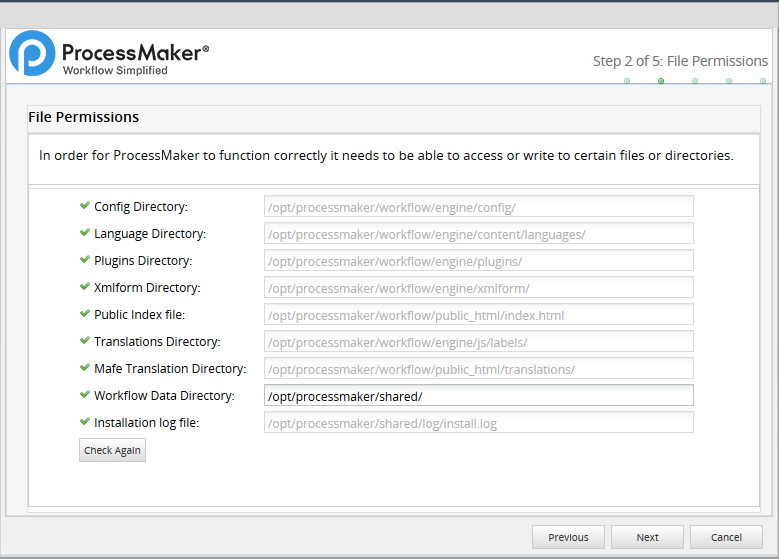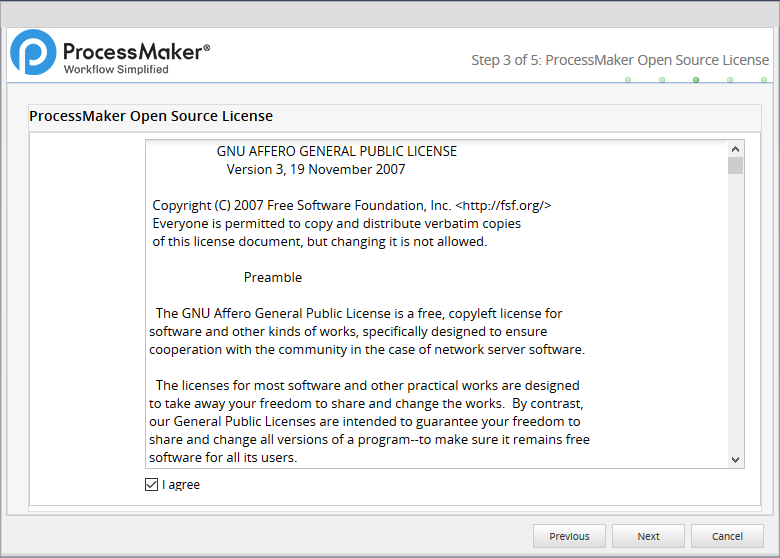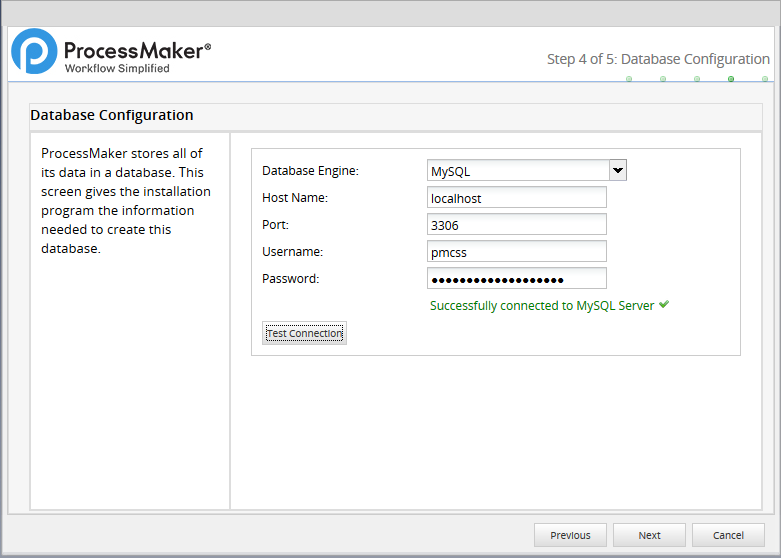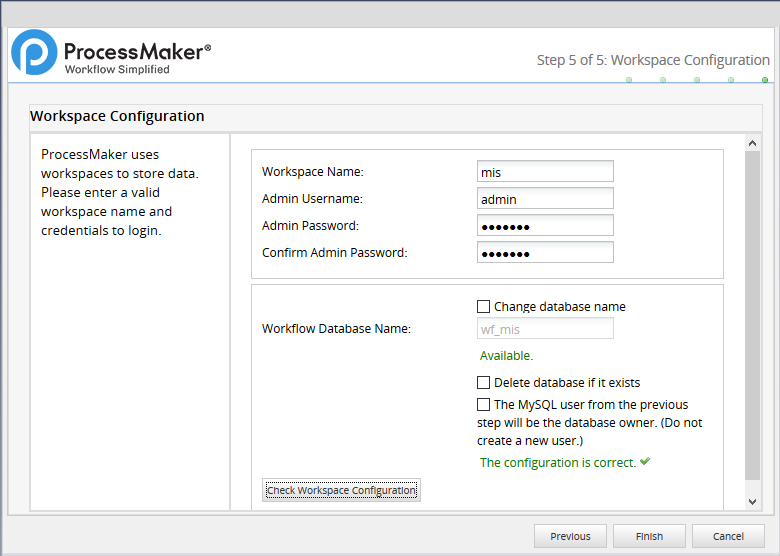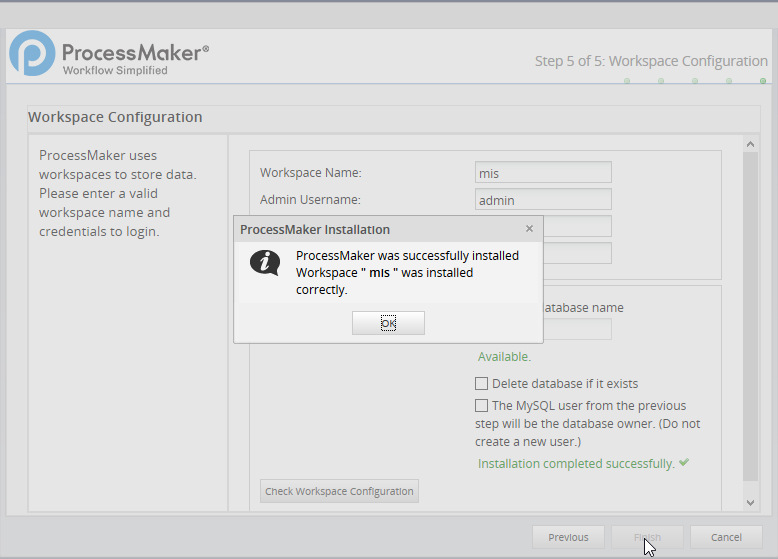| Adjunto | Tamaño |
|---|---|
| 45.97 KB | |
| 51.04 KB | |
| 49.62 KB | |
| 37.25 KB | |
| 44.34 KB | |
| 44.99 KB |
Tema:
Si ustedes recuerdan iban a dar de baja este servidor que es un Dell PowerEdge 2900, pero yo le estoy dando una segunda oportunidad y comence con el proceso de instalación de Debian, para darle otro propósito a este servidor, así que me propuse instalar ProcessMaker que es un BPM y workflow software y que ademas es open source.
No voy a detallar cuales son las definiciones para eso son los enlaces que les dejo, pero lo que si voy a poner es una breve cita del website de ProcessMaker:
ProcessMaker workflow management software allows public and private organizations to automate document intensive, approval-based processes across departments and systems. Business users and process experts with no programming experience can design and run workflows
Los Beneficios:
- Radicalmente reducir el papeleo
- Usar los recursos más eficientemente
- Mejorar la vista del negocio
Video de ProcessMaker
1) Instalar Apache, PHP y Mysql
# aptitude install mysql-server php5 apache2 php5-mysql php5-gd php5-ldap php5-curl php5-cli php5-mcrypt
Instalar SSH Server y PhpMyAdmin
# aptitude install openssh-server phpmyadmin
2) Configurar PHP
# nano /etc/php5/apache2/php.ini
Aqui les dejo las cosas que hay modificar, busquen cada linea y cambian como les indico
memory_limit = 128M
file_uploads = On
short_open_tag = On
post_max_size = 24M
upload_max_filesize = 24M
date.timezone = America/New_York
error_reporting = E_ALL & ~E_DEPRECATED & ~E_STRICT
display_errors = Off
3) Baje y descomprime ProcessMaker
usamos este enlace http://sourceforge.net/projects/processmaker/files/ProcessMaker/ baje el ultima version de ProcessMaker la cual debe llamarse de este forma processmaker-X.X.X.X-community.tar.gz.
Descomprimimos el tarball de ProcessMaker en el directorio /opt
# tar -C /opt -xzvf processmaker-X.X.X.X-community.tar.gz
nos aseguramos que esta correctamente descomprimido
# ls /opt/processmaker
El directorio debe de contener lo siguiente
components gulliver LICENSE.txt processmaker rbac vendor framework INSTALL.txt pmos.conf.example processmaker.bat shared workflow
4) Configurar los permisos
# cd /opt/processmaker
# chmod -R 770 shared workflow/public_html gulliver/js gulliver/thirdparty/html2ps_pdf/cache
# cd workflow/engine/
# chmod -R 770 config content/languages plugins xmlform js/labels
# chown -R www-data:www-data /opt/processmaker
5) Configurar MySQL
mysql -u root -p
ingrese la clave de root de mysql
mysql> grant all on *.* to 'USER'@'localhost' identified by 'PASSWORD' with grant option;
Cambien el USER por el usario que ustedes desean y el PASSWORD por la clave que desean, recuerde que este es el usario que se usara para conectarse y administrar la base de dato
Salir de mysql:
mysql> exit;
6) Configurar Apache
# cp /opt/processmaker/pmos.conf.example /etc/apache2/sites-available/pmos.conf
Editamos el pmos.conf
# nano /etc/apache2/sites-available/pmos.conf
y lo dejamos como sigue
#processmaker virtual host
<VirtualHost Tu_direccion_ip >
ServerName "Tu_dominio_processmaker"
DocumentRoot /opt/processmaker/workflow/public_html
DirectoryIndex index.html index.php
<Directory /opt/processmaker/public_html/workflow>
Options Indexes FollowSymLinks MultiViews
AddDefaultCharset UTF-8
AllowOverride None
Require all granted
ExpiresActive On
<IfModule mod_rewrite.c>
RewriteEngine On
RewriteCond %{REQUEST_FILENAME} !-f
RewriteRule ^.*/(.*)$ app.php [QSA,L,NC]
</IfModule>
#Deflate filter is optional. It reduces download size, but adds slightly more CPU processing:
AddOutputFilterByType DEFLATE text/html
</Directory>
</VirtualHost>
Habilitar los modulos y el sitio
# a2ensite pmos.conf
ls /etc/apache2/mods-enabled/
# a2enmod expires
# a2enmod rewrite
# a2enmod deflate
# a2enmod vhost_alias
# a2enmod filter
Reiniciamos Apache
# /etc/init.d/apache2 restart
Deshabilitar y sitio por defecto de Apache
# a2dissite 000-default.conf
# service apache2 reload
# /etc/init.d/apache2 restart
Configurar ProcessMaker
Abrimos el browser y ponemos la direccion IP del servidor 192.169.1.1 y luego continuamos con muestran las imagenes